Bearbeiten von Qualifikationsmatrizen
Sie können Qualifikationsmatrizen selbst bearbeiten. Hierzu stellt Ihnen DispoCalc eine Qualifikationsmatrix-Editor zur Verfügung.
Hinweis: Qualifikationsmatrizen können nur von entsprechend berechtigten Personen bearbeitet oder erstellt werden. Nicht berechtigte Personen können mit dem Editor keine neuen Qualfikationsmatrizen öffnen oder bestehende bearbeiten.
Verwalten von Qualifikationsmatrizen
Sie können den Qualifikationsmatrix-Editor aus den DispoCalc-Anwendungseinstellungen heraus öffnen. Wechseln Sie hierzu im Hauptfenster von DispoCalc in den Bereich "Datei" und klicken dort links auf die Schaltfläche "Einstellungen". Im erscheinenden Einstellungs-Dialogfenster wählen Sie den Bereich "Qualifikationen" aus. Dort finden Sie eine Liste aller verfügbarer Qualifikationsmatrizen, die bereits für die Anwendung hinterlegt sind. Sie haben nun drei Möglichkeiten:
- Klicken Sie auf die Schaltfläche "Neu", um eine neue leere Qualifikationsmatrix zu erzeugen. Es öffnet sich der Qualifikationsmatrix-Editor mit einer leeren Qualifikationsmatrix.
- Wählen Sie in der Liste eine Qualifikationsmatrix aus und klicken Sie auf "Bearbeiten". Die Qualifikationsmatrix wird geladen und im Qualifikationsmatrix-Editor angezeigt.
- Wählen Sie eine Qualifikationsmatrix aus und klicken Sie auf die Schaltfläche "Entfernen" oder "Löschen". Die Qualifikationsmatrix wird nach einer Sicherheitsabfrage entfernt.
Hinweis: Wenn Sie eine Qualifikationsmatrix entfernen, wird die Definition der Matrix und der zugehörige Fragebogen aus dem System entfernt. Bereits über diese Matrix erfasste Qualifikationen für Mitarbeiter oder Bewerber bleiben dagegen in der Datenbank erhalten und können weiterhin zur Suche oder zum Matching verwendet werden.
Achtung: Wenn Sie eine Qualifikationsmatrix löschen, können Sie diese danach nicht mehr zur Erfassung von Qualifikationen für Mitarbeiter und Bewerber verwenden.
Hinweis: Abhängig von den Benutzerrechten, die Ihnen als Benutzer von DispoCalc durch Ihren Anwendungsadministrator zugewiesen worden sind, ist diese Funktion eventuell nicht, nur teilweise oder anders als hier beschrieben verfügbar. Wenden Sie sich im Zweifel an Ihren Anwendungsadministrator.
Der Qualifikations-Editor
Wenn Sie eine neue Qualifikationsmatrix erstellen oder eine bestehende Qualifikationsmatrix bearbeiten, öffnet sich der Qualifikationsmatrix-Editor. In diesem können Sie die Bausteine einer Matrix erzeugen und bearbeiten. Die folgende Abbildung zeigt den geöffneten Qualifikationsmatrix-Editor mit einer geladenen Qualifikationsmatrix:

Auf der linken Seite des Editors werden die einzelnen Elemente der geladenen Qualifikationsmatrix zur Bearbeitung dargestellt. Die rechte Seite stellt die Vorschau der Matrix dar, wie sie später zum Ausfüllen bzw. zur Anzeige in Mitarbeitern, Bewerbern und bei der Qualifikations-Recherche angezeigt werden kann. Die einzelnen Elemente der Matrix können über die Befehle im Menüband bearbeitet werden oder es können neue Elemente zur Matrix hinzugenommen werden.
Folgende Befehle stehen zur Bearbeitung von Elementen der Qualifikationsmatrix zur Verfügung:
- Speichern und Schließen: Speichert die Matrix und schließt den Editor. Wenn Sie den Editor verlassen möchten, ohne die geänderte Matrix zu speichern, können Sie das Fenster über das Schließfeld rechts oben schließen. In diesem Falle werden Sie bei Änderungen aufgefordert, das Schließen ohne Speichern zu bestätigen, bevor der Editor geschlossen wird. Falls die Qualifikationsmatrix neu ist, wird beim Speichern einDialogfenster eingeblendet, in dem Sie den Namen der Qualifikationsmatrix-Datei angeben können.
Hinweis: Wenn Sie eine gerade bearbeitete bereits existierende Qualifikationsmatrix unter einem anderen Namen speichern wollen, um z.B. eine Kopie einer Qualifikationsmatrix zu erstellen, können Sie aus dem Bereich "Datei" auch den Befehl "Speichern unter" auswählen. - Element bearbeiten: Bearbeitet das aktuell in der Liste markierte Element.
- Element entfernen: Entfernt das aktuell in der Liste markierte Element.
- Kategorie einfügen: Fügt eine Kategorie auf oberster Ebene ein. Diese Kategorien werden gelb dargestellt und gruppieren untergeordnete Kategorien oder Qualifikationen. Wenn Sie diesen Befehl auswählen, wird ein Dialogfenster angezeigt, in welchem Sie den Namen der Kategorie angeben können.
- Unterkategorie einfügen: Fügt eine untergeordnete Kategorie ein. Diesen Befehl können Sie nur auswählen, wenn sie eine übergeordnete Kategorie oder ein in einer übergeordneten Kategorie enthaltenes Element ausgewählt haben. Untergeordnete Kategorien werden grau hervorgehoben Dargestellt und gruppieren Qualifikationen. Wenn Sie diesen Befehl auswählen, wird ein Dialogfenster angezeigt, in welchem Sie den Namen der Kategorie angeben können.
Hinweis: Wenn in einer übergeordneten Kategorie bereits direkt Qualifikationen vorhanden sind, können dort keine untergeordneten Kategorien mehr erstellt werden. - Fähigkeit einfügen: Fügt eine Qualifikation (auch Fähigkeit genannt) in die ausgewählte Kategorie oder Unterkategorie ein. Sie können diesen Befehl nur auswählen, wenn Sie eine Kategorie, eine Unterkategorie oder ein in einer Kategorie enthaltenes Element ausgewählt haben. Wenn Sie diesen Befehl auswählen, öffnet sich ein Dialogfenster zur Definition der neuen Qualifikation.
- Nach oben und nach unten: Verschiebt das markierte Element nach oben oder nach unten.
Hinweis: Fähigkeiten und untergeordnete Kategorien können nur innerhalb ihres jeweils übergeordneten Elements verschoben werden.
Hinweis: Wenn Sie eine Kategorie markieren und verschieben, wird deren gesamter Inhalt mit verschoben.
Nachdem Sie eine Änderung durchgeführt haben, wird die Vorschau der Matrix ausgeblendet und eine Schaltfläche eingeblendet, über die Sie die Vorschau per Klick aktualisieren und wieder anzeigen können. Hierdurch wird verhindert, dass bei jeder Änderung zeitaufwändige Aktualisierungen der Vorschau stattfinden, welche das Arbeiten mit dem Editor verlangsamen.
Hinzufügen von Fähigkeiten
Wenn Sie wie oben beschrieben eine Fähigkeit hinzufügen, öffnet sich ein Dialogfenster, in welchem Sie die Fähigkeit definieren können. Die folgende Abbildung zeigt das Dialogfenster zur Definition einer Fähigkeit:
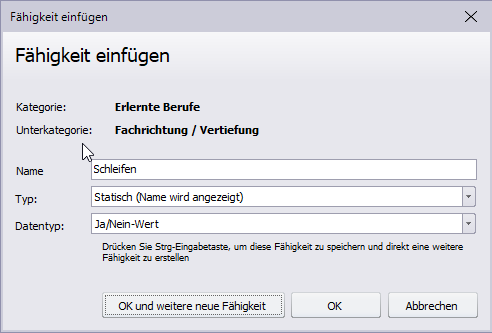
- Geben Sie im Feld Name den Namen der Fähigkeit ein, wie er auf der Qualifikationsmatrix angezeigt werden soll.
- Das Feld Typ definiert den Typ des Eintrags: Status bedeutet, dass der Name wie oben eingegeben angezeigt wird. Dynamisch erlaubt, statt dem Namen ein Textfeld anzeigen zu lassen, sodass der die Qualifikationsmatrix ausfüllende Sachbearbeiter eine benutzerdefinierte neue Qualifikation eingeben kann, die dann vom System gespeichert wird.
Wichtig! Auch wenn Sie "Dynamisch" auswählen, ist die Angabe eines Namens für die Qualifikation zwingend erforderlich! Geben Sie in diesem Fall als Namen einen Schlüsselwert ein und achten Sie darauf, dass dieser als Qualifikation eindeutig ist. Wenn Sie beispielsweise zwei dynamische Qualifikationen in der Kategorie "Erlernte Berufe - Fachrichtung/Vertiefung" erstellen möchten, damit später in dieser Kategorie zwei Freitextfelder angezeigt werden, geben Sie den beiden Qualifikationen zum Beispiel die Schlüssel "erlernte_berufe_fachrichtung1" und "erlernte_berufe_fachrichtung2".
Hinweis: Wenn Sie gleiche Namen für mehrere Qualifikationen angeben, kann DispoCalc die Qualifikationen bei der Eingabe nicht unterscheiden und fasst diese als eine Qualifikation zusammen. - Der Datentyp definiert, welche Art der Qualifikationsabfrage erfolgen soll. Folgende Möglichkeiten stehen zur Auswahl:
- Ja/Nein Wert: Zeit die Qualifikation als einfaches Ja/Nein Kontrollkästchen an
- Ja/Nein Wert mit Text: Zeigt zusätzlich zum Kontrollkästchen noch ein Textfeld an, in dem die Qualifikation weiter beschrieben werden kann
- Level 1-3: Zeigt die Qualifikation mit Stufenangabe 1-3 an, die Sternchen-basiert dargestellt wird.
- Schulnoten: Zeigt die Qualifikation als Schulnotenauswahl (1 bis 5) mit grafischer Balkenanzeige visualisiert an
Wenn Sie sehen möchten, wie sich Qualifikationstypen auswirken, können Sie stets die Vorschau des Editors nutzen, in der die Qualifikationsmatrix vorab so angezeigt wird, wie Sie sie definiert haben.
Wichtig! Wenn Sie nachträglich in einer Qualifikationsmatrix den Datentyp einer Qualifikation ändern, so gilt diese Änderung nur für neu ausgefüllte Qualifikationen. Bestehende Qualifikationen werden in der Datenbank nicht geändert und bleiben weiterhin so gespeichert, wie sie zuvor erfasst worden sind.
